Slik løser du Bluetooth-problemer på Windows 10

Bluetooth lar deg koble Windows 10-enheter og tilbehør til PC-en din uten behov for ledninger. Her er ulike teknikker for å løse Bluetooth-problemer.
Veien kan være et farlig sted. Heldigvis lar Life360-appen deg sjekke om du og dine kjære kjører i lovlig hastighet mens du er ute på den åpne motorveien. Men hvis du ikke kan se hastigheten på Life 360, har appen mislyktes i et av hovedformålene. Heldigvis er det noen enkle løsninger på dette problemet. Les videre for å finne ut alt du trenger å vite når det gjelder å se hastighet på Life360-appen din.
Hvordan se hastighet på Life360
Hastighetsvisningsfunksjonen til Life360-appen er et av de mest verdifulle verktøyene. Den lar deg se hastigheten til alle som er koblet til via appen og inkludert i kretsen din. Hvis du ikke kan finne hastigheten på Life360-appen, betyr det ikke at den ikke vises; det kan bare være at du ser på feil sted.

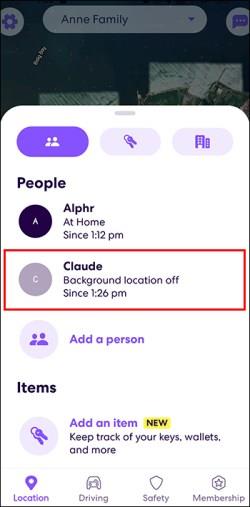
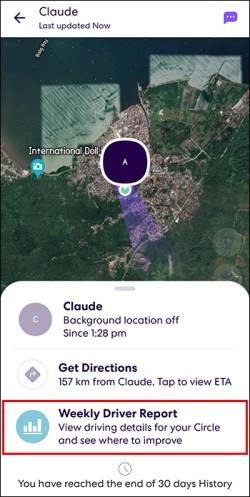
Du kan se tidligere kjørehastighet og kjøredetaljer ved å trykke på den spesifikke kjøreturen fra listen i medlemmets profil. Dette vil vise en kjørerapport som inneholder hastighetsdetaljene, kjøreruten og om noen farlige hendelser oppstod under turen.
Slik slår du på Drive Detection for å se hastighet
Hvis du ikke kan se hastigheten på Life360-appen din, kan det hende du og resten av din indre sirkel ikke har slått på Drive Detection. Denne funksjonen må være slått på for å se sanntidshastighet og bla gjennom detaljerte kjørerapporter i Life360-appen. Denne funksjonen fungerer bare hvis Drive Detection er aktivert på alle telefoner du ønsker å se hastigheten på. Å få tilgang til Drive Detection krever imidlertid et Gold- eller Platinum Life360-medlemskap.

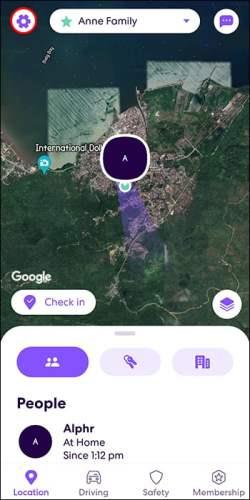
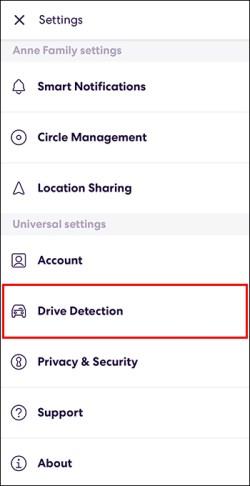
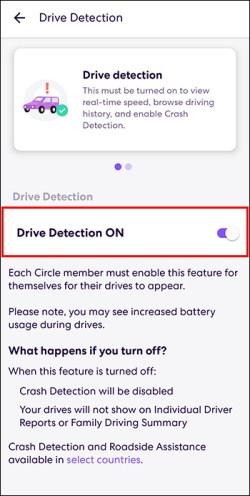
Merk: Bryteren vil vise lilla når Drive Detection er slått på. Hvis du slår på Drive Detection, bruker du også mer av telefonens batteri enn vanlig.
Drive Detection-funksjonen bruker spesifikke sensorer i telefonen din for å samle de nødvendige dataene. Hvis telefonen din ikke har dem, vil den liste den som ikke støttet og vil ikke fungere. Drive Detection begynner heller ikke å fungere med mindre du er mer enn en halv mil fra startstedet og reiser over 15 miles per time. Dessuten, hvis noen har slått av Life360-posisjonen uten å gi beskjed til noen , vil det heller ikke fungere.
Andre problemer og løsninger for å se hastighet på Life360
Drive Detection kan være slått på, men du kan fortsatt ikke se hastigheten på Life360-appen. Det er ingen grunn til panikk siden andre faktorer kan påvirke din evne til å se hastigheter i appen. Ingen av disse er imidlertid vesentlige problemer og kan løses uten å investere for mye tid eller bryderi.
Hvilke hastighetsdata bør du kunne se på Life360?
Hastighetsfunksjonen på Life360 kan vise nyttig hastighetsinformasjon om medlemmer koblet til via appen. Dette kan være et nyttig verktøy for å håndtere eventuelle dårlige vaner og sørge for at ingen bryter loven mens du kjører.
Merk: Mengden hastighetsinformasjon du kan se avhenger av ditt Life360-medlemsnivå. Derfor kan det hende at noe hastighetsinformasjon ikke er tilgjengelig med mindre du har det nødvendige medlemskapet.
Vanlige spørsmål
Kan du bruke Life360-hastigheten din til å bevise hastigheten din for politiet?
Nei. Den kan ikke brukes lovlig for å bevise kjørehastigheten din. Nøyaktigheten til hastighetsdataene levert av Life360-appen varierer avhengig av en rekke faktorer og anerkjennes ikke av noen autoritet.
Du må se hastigheten for å kontrollere hastigheten
Sikkerheten og velværet til dine kjære er grunnlaget for Life360-appen. Å kunne se hastighet er en avgjørende funksjon for å kunne gjøre det. Hvis du ikke kan se hastighetsinformasjonen via appen, vet du ikke om du eller de du bryr deg om kjører riktig. Derfor kan du ikke gjøre de nødvendige endringene for å forhindre at de gjør de samme feilene i fremtiden.
Har du noen gang ikke klart å se hastigheten i Life360? Hvis ja, hvordan løste du problemet? Gi oss beskjed i kommentarfeltet nedenfor.
Bluetooth lar deg koble Windows 10-enheter og tilbehør til PC-en din uten behov for ledninger. Her er ulike teknikker for å løse Bluetooth-problemer.
Lær deg å ta kontroll over personvernet ditt ved å tømme Bing-søkeloggen og Microsoft Edge-loggen med enkle trinn.
Oppdag den beste samarbeidsprogramvaren for små bedrifter. Finn verktøy som kan forbedre kommunikasjon og produktivitet i teamet ditt.
Lær hvordan du holder statusen din aktiv i Microsoft Teams. Følg våre trinn for å sikre at du alltid er tilgjengelig for kolleger og kunder.
Oppdag den beste prosjektledelsesprogramvaren for småbedrifter som kan hjelpe deg med å organisere prosjekter og oppgaver effektivt.
Gjenopprett siste økt enkelt i Microsoft Edge, Google Chrome, Mozilla Firefox og Internet Explorer. Dette trikset er nyttig når du ved et uhell lukker en hvilken som helst fane i nettleseren.
Hvis du har mange duplikater klumpet på Google Photos eller ønsker å eliminere duplikatbilder, så sjekk ut de mange måtene å slette duplikater i Google Photos.
Hvordan fikse at Nintendo Switch ikke slår seg på? Her er 4 enkle løsninger for å fikse at Nintendo Switch ikke slår seg på.
Lær hvordan du tilbakestiller Gmail-passordet ditt enkelt og sikkert. Endre passordet regelmessig for å beskytte kontoen din.
Lær hvordan du konfigurerer flere skjermer på Windows 10 med denne bloggen. Det være seg to eller tre eller flere skjermer, du kan enkelt sette opp skjermer for spilling eller koding.








